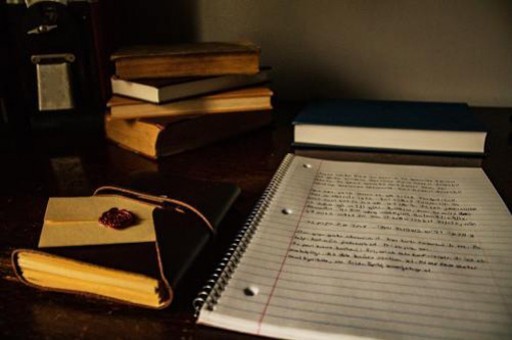Excel中在對角線打字的操作技巧
在使用office 的 excel 或者是wps表格中制作各類統計二維表格時,在表頭的位置我們往往需要一個斜線來劃分項目,斜線和文字簡直就是一個矛盾。今天,小編就教大家在Excel中在對角線打字的操作技巧。
Excel中在對角線打字的操作步驟
小編使用的這種方法比較適合在做表格前先繪制框線,
首先選中我們需要添加框線的區域,比實際需要的多選一行一列,
點擊快速繪制框線的按鈕,
選擇“所有框線”,
或者是右擊鼠標選擇“選擇設置單元格格式”在邊框中將所有的框線都添加上。

在表頭的四個格式為對象框中輸入項目名稱,比如這里的“姓名”和“日期”。
選中輸入文字的四個格子,按Ctrl+1打開單元格格式設置,
將框線里面的內部線條都去掉。
在頂端菜單里面點擊“插入”選擇斜線,線條的第一個。
由于默認的線條顏色是淺藍色的,在繪圖工具里面選擇輪廓,
選擇“黑色”將線條的顏色改為黑色。
接著將線條的“線條樣式”改為“0.5磅”原來的默認效果不合適整體的
這個大家可以根據自己表格的樣式具體設定
最后就是調整表格了,姓名和日期對應的豎欄和橫欄合并單元格,
然后調整單元格大小,小心表頭的文字被擠壓了。
版權聲明:本文內容由網絡用戶投稿,版權歸原作者所有,本站不擁有其著作權,亦不承擔相應法律責任。如果您發現本站中有涉嫌抄襲或描述失實的內容,請聯系我們jiasou666@gmail.com 處理,核實后本網站將在24小時內刪除侵權內容。